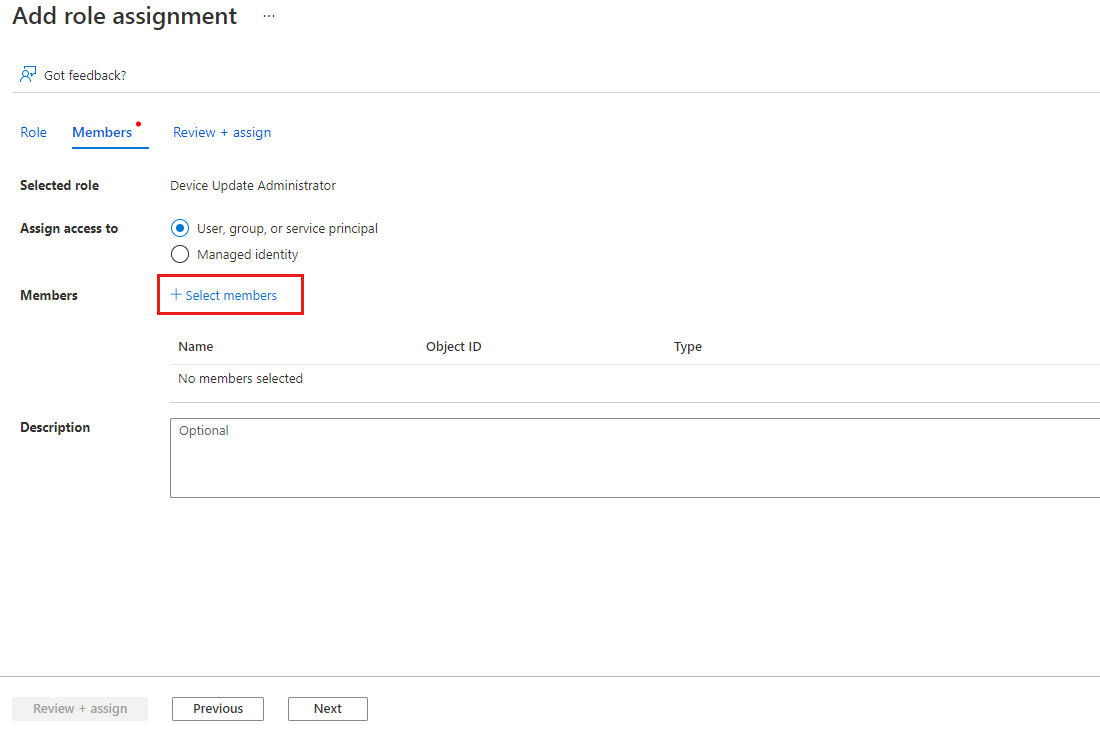Configurar funções de controle de acesso para recursos de atualização de dispositivo
Para que os usuários tenham acesso à Atualização de Dispositivo, eles devem ter acesso à conta da Atualização de Dispositivo, à Instância e definir o acesso necessário ao Hub IoT vinculado.
Configurar o controle de acesso para a conta da Atualização de Dispositivo
Em sua conta de Atualização de Dispositivo, selecione Controle de acesso (IAM) no menu de navegação.
Selecione Adicionar atribuições de função.
Na guia Função, selecione uma função da Atualização de Dispositivo entre as opções disponíveis:
- Administrador de Atualização de Dispositivo
- Leitor de Atualização de Dispositivo
- Administrador de Conteúdo de Atualização de Dispositivo
- Leitor de Conteúdo de Atualização de Dispositivo
- Administrador de Implantações de Atualização de Dispositivo
- Leitor de Implantações de Atualização de Dispositivo
Para obter mais informações, Saiba mais sobre o controle de acesso baseado em função na Atualização de Dispositivo para Hub IoT.
Selecione Avançar
Na guia Membros, selecione os usuários ou grupos aos quais você quer atribuir a função de proprietário.
Selecionar Revisar + atribuir
Examine as novas atribuições de função e selecione Examinar + atribuir novamente
Agora você está pronto para usar a Atualização de Dispositivo no Hub IoT
Configurar o acesso para a entidade de serviço da Atualização de Dispositivo do Azure no hub IoT vinculado
A Atualização de Dispositivo para Hub IoT se comunica com Hub IoT para gerenciar implantações e atualizações e obter informações sobre dispositivos. Para habilitar o acesso, você precisa conceder acesso à entidade de serviço de Atualização de Dispositivo do Azure com a função Colaborador de Dados do Hub IoT.
No portal do Azure, navegue até o hub IoT conectado à instância de Atualização de Dispositivo.
Escolha Controle de Acesso (IAM) no menu de navegação. Selecione Adicionar>Adicionar atribuição de função.
Na guia Função, selecione Colaborador de Dados do Hub IoT. Selecione Avançar.
Em Atribuir acesso a, selecione Usuário, grupo ou entidade de serviço. Escolha Selecionar Membros e pesquise por "Atualização de Dispositivo do Azure"
Selecione Avançar>Examinar + Atribuir
Para validar se você definiu as permissões corretamente:
- No portal do Azure, navegue até o hub IoT conectado à instância de Atualização de Dispositivo.
- Escolha Controle de Acesso (IAM) no menu de navegação.
- Selecione Verificar acesso.
- Selecione Usuário, grupo ou entidade de serviço e pesquise "Atualização de Dispositivo do Azure"
- Depois de clicar em Atualização de Dispositivo do Azure, verifique se a função Colaborador de Dados do Hub IoT está listada em Atribuições de função
Próximas etapas
Tente atualizar um dispositivo seguindo um dos seguintes tutoriais rápidos: